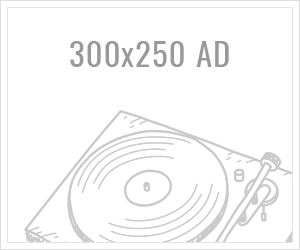Vaš laptop može biti spor, ali to ne znači da ga morate zamijeniti. Kroz intenzivnu upotrebu, vaš omiljeni laptop će prikupiti tonu viška datoteka i programa, da ne spominjemo prašinu koja se s vremenom nakuplja. Dijelovi će stariti, a ažuriranje softvera postajaće sve zahtjevniji.
U takvim situacijama ponekad i sami možete riješiti problem. Malo vremena, alata i nekoliko promjena postavki može učiniti da vaš laptop radi kao da je nov. Za to nije potrebno neko preveliko informatičko znanje, već se treba upoznati s osnovnim koracima koje bi svaki vlasnik laptopa ili računara trebao znati. Ovo su najbolji savjeti uz pomoć kojih možete ubrzati rad usporenog laptopa.
Evo 13 načina da ubrzate sistem.
Dodajte SSD disk
Dodavanje SSD diska je najveća promjena hardvera koju možete napraviti da biste ubrzali laptop. Sve će raditi brže pokretanje, isključivanje i pokretanje aplikacija koje će se pojaviti u treptaju oka u poređenju sa tradicionalnim hard diskovima. Sve više i više laptopa dolazi sa ugrađenim SSD-ovima, ali ne i svi. A ako vaš stari laptop ima tradicionalni interni hard disk, možete značajno povećati njegovu brzinu. 256GB SSD, koji je pristojanog kapaciteta za većinu korisnika, može se kupiti po pristupačnoj cijeni.
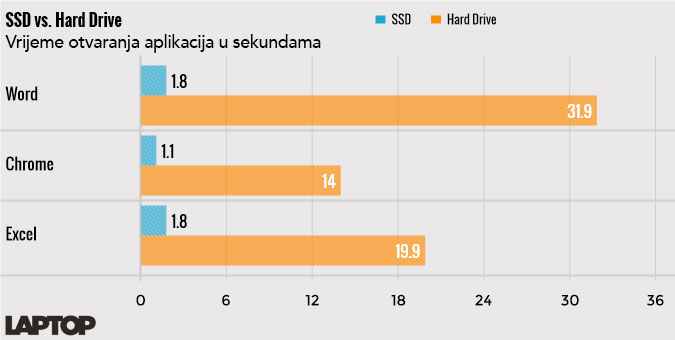
Nadogradite svoj RAM
Trebalo bi da imate najmanje 8GB RAM-a. U današnje vrijeme, najbolje je kupiti laptop sa toliko memorije, jer ga sve više proizvođača trajno postavlja na matičnu ploču, što onemogućava dodavanje dodatne memorije. Određeni broj laptopa i računara i dalje vam omogućava da ih otvorite, a RAM je relativno jeftin. Ako imate 4GB, nadogradite na 8GB, pogotovo što su danas cijene memorije izuzetno niske. Malo ljudi ima za potrebu 16GB RAM-a.
Ažurirajte Startup programe
Sve što radi u pozadini usporit će vrijeme pokretanja laptopa, tako da će svoje resurse preusmjeriti programima koje možda čak i ne koristite. Uklanjanje programa u sistemu Windows 10 jednostavan je postupak koji korisnik može učiniti. Možete ga pokrenuti s dodatnim softverom ili standardnim operativnim sistemom. Srećom, to je jednostavno isključiti.
U operativnom sistemu Windows 10, idite u Task Manager> Startup da biste vidjeli listu programa koje ste pokrenuli kada uključite laptop.
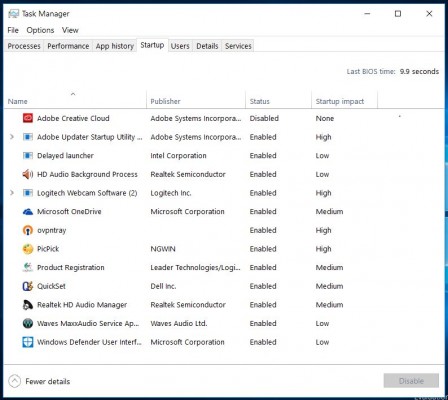
Na MacBook-u idite na System Preferences> Users & Groups> Login Items da biste podesili koji se programi pokreću kada uključite laptop.
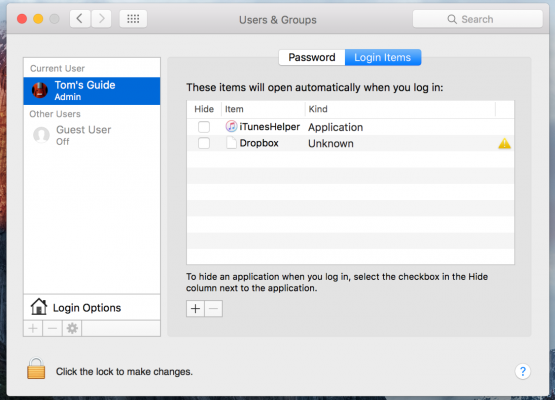
Deinstalirajte nepotrebne aplikacije
Programi koje ne koristite će zauzeti memoriju i mogu ometati rad laptopa, takođe mogu crpiti snagu iz CPU-a. Potrebno je da izbrišite smeće da biste oslobodili prostor i omogućili brži rad laptopa. Samo budite sigurni da ste spasili sve ono što vam je otvoreno kako ne biste nešto izgubili što vam treba. Uz pomoć ovog programa možete ručno ukloniti sve datoteke koje su zaostale nakon brisanja aplikacija. Naime, velik broj programa čak i nakon uklanjanja ostavljaju razne datoteke pa čak i servise koji zauzimaju prostor na disku i usporavaju rad.
Pokrenite regularno skeniranje malvera
Moguće je da je nešto što niste namjerno instalirali – zlonamjerni virus – bude razlog zašto je vaš laptop spor. Redovno pokrenite skeniranje virusa i zlonamjernog softvera, te spriječite usporavanje vašeg laptopa. Opreznost vam može pomoći da izbjegnete i eliminišete svaki vid prijetnje, isto tako i da spriječite gomilanje neželjenih datoteka na vašem laptopu.
Uklonite animacije
Animacije u vašem OS-u izgledaju cool, ali zauzimaju resurse koje bi mogli iskoristiti za nešto drugo.
U operativnom sistemu Windows 10:
1. Potražite “View advanced system settings”.
2. Odaberite “Settings under Performance”.
3. Odaberite “Adjust for best performance”, koji će isključiti gomilu specijalnih efekata i animacija.
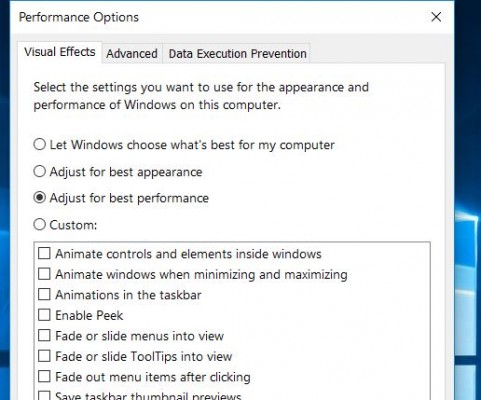
U OS X:
1. Idite na System Preferences> Dock.
2. Označite polja da biste zaustavili animacije prilikom otvaranja aplikacija.
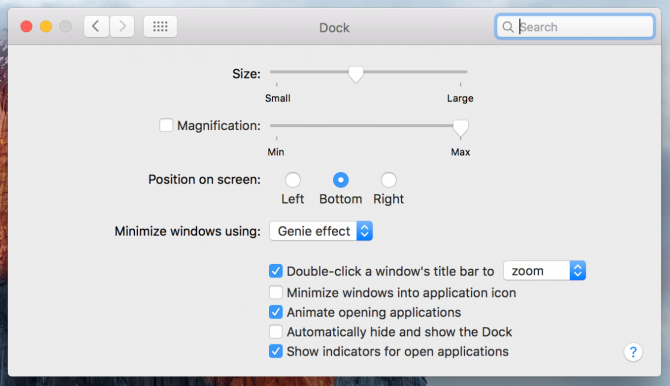
Ubrzajte isključivanjem otvorenih aplikacija
Kada idete da isključite Windows, često morate dugo da čekate dok računar pokušava da zatvori otvorene programe koji se neće tako jednostavno zatvoriti. Možete ubrzati zatvaranje tako što ćete prisilno zatvoriti aplikacije ali budite sigurni da ste sačuvali svoj rad prije toga.
Onemogući web rezultate
U operativnom sistemu Windows 10, Cortana pretražuje web i lokalne datoteke prilikom pretraživanja. Za to treba vremena da se isti preuzmu i iz tog razloga može biti usporavanja na vašem sistemu. Ako koristite aplikaciju Cortana prvenstveno za pronalaženje datoteka i aplikacija koje su smještene na vašem hard disku, Windows 10 olakšava isključivanje web rezultata.

Ubrzajte svoje mape za preuzimanje
File Explorer, jedan je od najčešće korištenih pretraživača u Windowsu, ali pretraga može trajati zauvijek ako je pun vaših prethodnih preuzimanja. Ako svaki put kada otvorite traku za pretraživanje vidite vaše prethodne pretrage poželjno bi bilo da je optimizujete.
Držati laptop čistim
Ne dozvolite da vaš laptop postane sakupljač prašine, ili ćete rizikovati da se pregrije. U tom slučaju, procesor i grafička kartica moraju raditi napornije da bi dobro funkcionisale. Nabavite bocu komprimiranog zraka i očistite otvore kako bi procesor i grafička kartica bili uvijek čisti.
Promijenite svoj pretraživač
Neki pretraživači su brži od drugih. Ako ste ozbiljan korisnik, Chrome može na kraju oštetiti vašu RAM memoriju, posebno sa puno otvorenih stavki. Microsoft-ov Edge još uvek nije potpuno opremljen, ali ima prednosti što je lakši i brži. Na Mac računarima možete isprobati Safari.

Ažurirajte upravljačke programe
Neki novi upravljački programi mogu udahnuti novi život vašem hardveru i popraviti bilo kakve probleme. Svakako provjerite web-mjesto proizvođača kako biste bili sigurni da su vaši upravljački programi ažurirani i sigurni.